Instrukcja obsługi PhoneCTI: Różnice pomiędzy wersjami
(→Lokalizacja symboli) |
(→Lokalizacja symboli) |
||
| Linia 67: | Linia 67: | ||
** [[Plik:PhoneCTI Koperta zielona.PNG]] - program PhoneCTI jest zalogowany dla danego numeru i istnieje możliwość wysłania do komputera sprzężonego z tym numerem wiadomości tekstowej, która zostanie natychmiast wyświetlona na ekranie tego komputera. | ** [[Plik:PhoneCTI Koperta zielona.PNG]] - program PhoneCTI jest zalogowany dla danego numeru i istnieje możliwość wysłania do komputera sprzężonego z tym numerem wiadomości tekstowej, która zostanie natychmiast wyświetlona na ekranie tego komputera. | ||
** [[Plik:PhoneCTI Koperta niebieska.PNG]] - program PhoneCTI był logowany dla danego numeru, ale nie jest zalogowany w chwili obecnej i istnieje jedynie możliwość wysłania wiadomości tekstowej, która zostanie wyświetlona na ekranie komputera po zalogowaniu programu PhoneCTI. | ** [[Plik:PhoneCTI Koperta niebieska.PNG]] - program PhoneCTI był logowany dla danego numeru, ale nie jest zalogowany w chwili obecnej i istnieje jedynie możliwość wysłania wiadomości tekstowej, która zostanie wyświetlona na ekranie komputera po zalogowaniu programu PhoneCTI. | ||
| − | ** [[Plik:PhoneCTI Koperta szara.PNG]] - kontakt zawiera numer zdefiniowany w publicznej lub prywatnej książce telefonicznej (kontakt taki sygnalizowany jest ikoną po swojej lewej stronie) i istnieje jedynie możliwość wysłania SMSa na ten numer | + | ** [[Plik:PhoneCTI Koperta szara.PNG]] - kontakt zawiera numer zdefiniowany w publicznej lub prywatnej książce telefonicznej (kontakt taki sygnalizowany jest ikoną [[Plik:PhoneCTI Numer zewnętyrzny.PNG]] po swojej lewej stronie) i istnieje jedynie możliwość wysłania SMSa na ten numer |
** [[Plik:PhoneCTI Gwiazdka pusta.PNG]] - | ** [[Plik:PhoneCTI Gwiazdka pusta.PNG]] - | ||
** [[Plik:PhoneCTI Gwiazdka pełna.PNG]] - | ** [[Plik:PhoneCTI Gwiazdka pełna.PNG]] - | ||
Wersja z 09:17, 30 gru 2011
Spis treści
Wstęp
Instalacja aplikacji
Uruchomienie aplikacji
Aktualizacja aplikacji
Aktualizacja programu jest dokonywana automatycznie i użytkownik nie ma wpływu na jej przebieg. Podobnie jak aktualizacja firmware centrali, karty VoIP lub karty REC dokonywana jest również (przez administratora centrali) aktualizacja programu PhoneCTI. Każdorazowo podczas uruchomienia programu PhoneCTI dokonywane jest sprawdzenie wersji programu w centrali i jego porównanie z numerem wersji programu zainstalowanego na komputerze. Jeżeli te dwa numery są różne, następuje automatyczne pobranie i zainstalowanie wersji programu znajdującej się w centrali, a następnie dopiero logowanie się do centrali. W zależności on numeru wersji aktualizacja taka może być upgrade lub downgrade.
Struktura programu
Zasady oznaczania - ikony
W programie Phone CTI przyjęto zasadę intuicyjnego, z pomocą odpowiednich ikon, oznaczania stanu telefonu widocznego w każdym z okien programu oraz Ikony te zachęcają także użytkownika do wykonania określonej akcji.
W przypadku numerów telefonów będących numerami wewnętrznymi centrali, znaczek symbolizujący stan telefonu i sprzężonego z nim programu PhoneCTI składa się z dwóch ikon, z których jedna symbolizuje stan telefonu, druga zaś stan aplikacji. W Tabeli 1 przedstawiono ikony symbolizujące stan telefonu.
Tabela 1: Ikony symbolizujące stan telefonu.
W Tabeli 2 przedstawiono ikony symbolizujące stan aplikacji.
Tabela 2: Ikony symbolizujące stan aplikacji.
Ostatecznie symbol telefonu i sprzężonej z nim aplikacji jest tworzony poprzez złożenie jednej z ikon z Tabeli 1 i jednej z ikon z Tabeli 2.
Przykład
Dla zobrazowania powyższych zasad przedstawiono trzy następujące symbole wraz z ich opisem:
Tabela 3: Przykłady symboli używanych w aplikacji
Lokalizacja symboli
Symbole, których przykłady przedstawiono w Tabeli 3 pojawiają się w dwóch miejscach. Po zalogowaniu symbol ten jest widoczny w górnej części okna aplikacji PhoneCTI, jak to przedstawiono na poniższym rysunku:
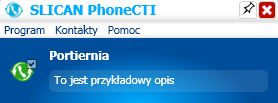
Ponadto na liście kontaktów we wszystkich programach PhoneCTI jest on również widoczny obok komentarza zdefiniowanego dla danego numeru wewnętrznego:
Ponadto należy zwrócić uwagę na następujące elementy:
- Poniżej komentarza zdefiniowanego w centrali znajduje się opis wprowadzany indywidualnie przez danego użytkownika. Opis ten jest oczywiście opcjonalny i jeżeli go nie ma, to drugi wiersz nie jest wyświetlany.
- Jeżeli dany kontakt posiada numer wewnętrzny, to jest on pokazany po prawej stronie komentarza.
- Jeżeli dany numer znajduje się w książce publicznej i dla tego numeru zaznaczone jest pole EdLck, wówczas zamiast opisu pojawia się tekst Zastrzeżony, uniemożliwiając odczytanie tego numeru.
- Ikony znajdujące po prawej stronie kontaktu mają następujące znaczenie:
-
- program PhoneCTI jest zalogowany dla danego numeru i istnieje możliwość wysłania do komputera sprzężonego z tym numerem wiadomości tekstowej, która zostanie natychmiast wyświetlona na ekranie tego komputera.
-
- program PhoneCTI był logowany dla danego numeru, ale nie jest zalogowany w chwili obecnej i istnieje jedynie możliwość wysłania wiadomości tekstowej, która zostanie wyświetlona na ekranie komputera po zalogowaniu programu PhoneCTI.
-
- kontakt zawiera numer zdefiniowany w publicznej lub prywatnej książce telefonicznej (kontakt taki sygnalizowany jest ikoną Plik:PhoneCTI Numer zewnętyrzny.PNG po swojej lewej stronie) i istnieje jedynie możliwość wysłania SMSa na ten numer
-
-
-
-
-
Zasady oznaczania - opis
Ustawienia
Po wybraniu opcji Program z menu Program na ekranie pojawi się okno z kilkoma zakładkami, służące do ustawienia szeregu opcji programu. Poszczególne zakładki zostały opisane w kolejnych paragrafach.
Ustawienia - Połączenie
Po wybraniu zakładki Połączenie na ekranie widoczne jest następujące okno:
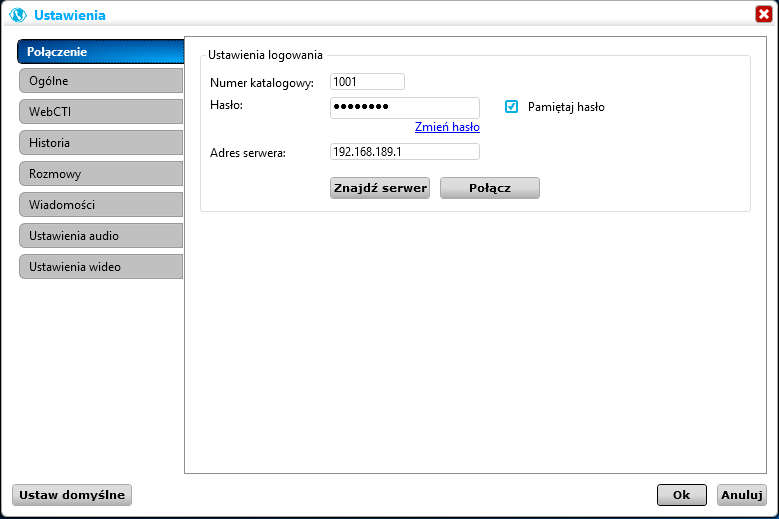
Widoczne na rysunku pola służą do wprowadzenia danych niezbędnych przy nawiązaniu połączenia z centralą. Do pierwszego z tych pól wprowadzamy numer wewnętrzny telefonu, z którym sprzężony będzie program PhoneCTI. Kolejne pole powinno zawierać czterocyfrowy kod PIN telefonu o numerze wewnętrznym podanym w poprzednim polu. PIN ten jest wykorzystywany przy logowaniu programu do centrali. Ostatnie pole przeznaczone jest do wprowadzenia adresu IP centrali. Adres ten może zostać wpisany ręcznie lub wprowadzony automatycznie poprzyciśnięciu przycisku "Znajdź serwer" i wybraniu odpowiedniej centrali z listy central widocznych w sieci. Naciśnięcie klawisza "Połącz" po wypełnieniu wszystkich wymienionych pól spowoduje połączenie programu z centralą telefoniczną i synchronizację książki telefonicznej oraz pozostałych danych związanych z podanym numerem wewnętrznym.
Ustawienia - Ogólne

W oknie tym istnieje możliwość ustawienia szeregu parametrów decydujących o sposobie działania programu. Jeżeli w aplikacji nie wykonano żadnej akcji przez czas dłuższy aniżeli podany ostatnim parametrem, nastąpi zmiana jej stanu, co zostanie uwidocznione poprzez zmianę symbolu obrazującego stan telefonu i sprzężonej z nim aplikacji.
Ustawienia - Wygląd
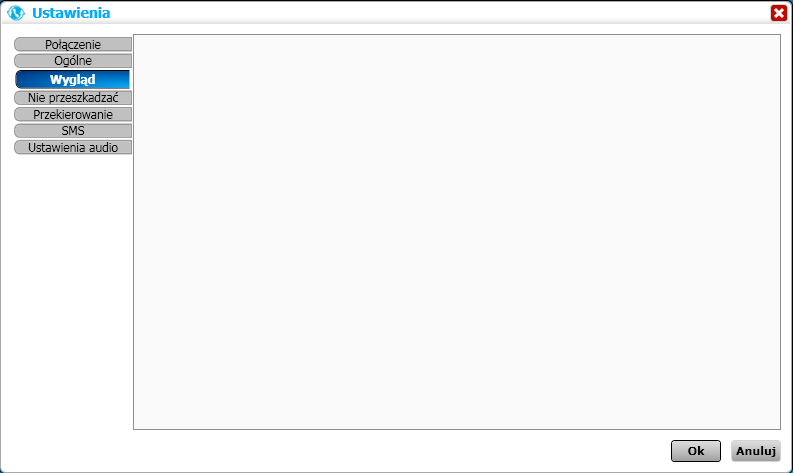
Brak jakiejkolwiek opcji
Ustawienia - Nie przeszkadzać
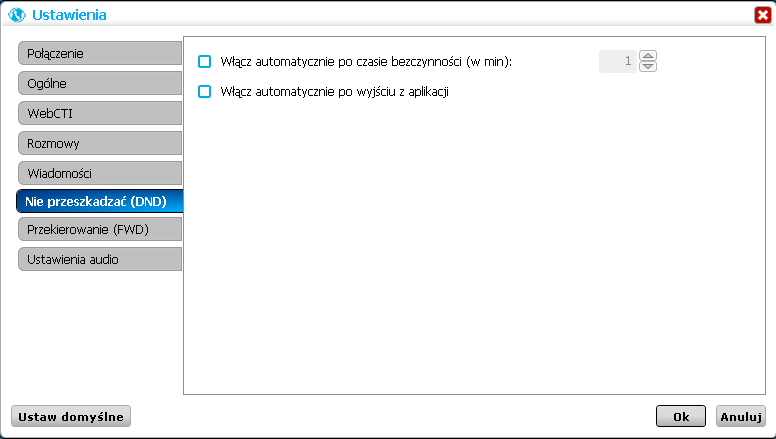
Ekran ten służy do ustawienia zasad włączania usługi DND. Włączenie tej usługi może nastąpić po określonej przez użytkownika ilości minut bezczynności. Pytanie jaki jest wyznacznik tej bezczynności. Powinien być iloczyn logiczny dwóch warunków - bezczynności telefonu i bezczynności programu. Możliwe jest też ustawienie powodujące automatyczne włączenie usługi DND po wyjściu z aplikacji. Możliwe jest także włączanie usługi DND w obydwu powyższych przypadkach.
Ustawienia - Przekierowanie
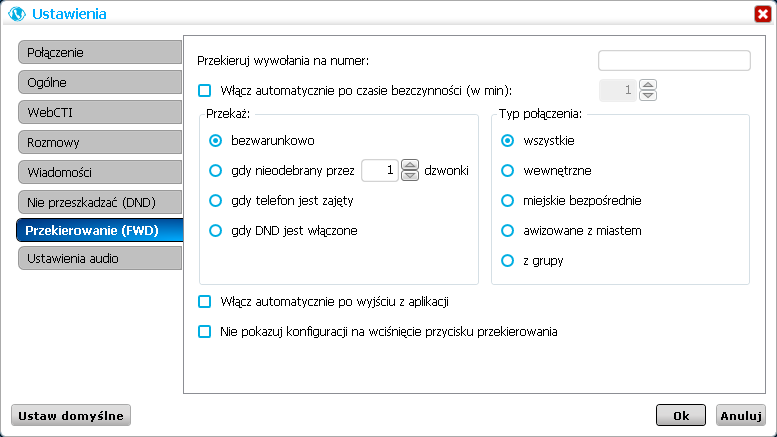
W oknie tym umieszczono wszystkie ustawienia decydujące o zasadach realizacji przekierowań z danego telefonu. Ustawienia te mogą zostać dokonane także w programie ConfigMAN lub za pomocą odpowiednich usług. Włączenie przekierowania może nastąpić po określonej przez użytkownika ilości minut bezczynności. Pytanie jaki jest wyznacznik tej bezczynności. Powinien być iloczyn logiczny dwóch warunków - bezczynności telefonu i bezczynności programu. Możliwe jest też ustawienie powodujące automatyczne włączenie przekierowania po wyjściu z aplikacji. Możliwe jest także włączanie przekierowania w obydwu powyższych przypadkach. W przypadku automatycznego włączenia przekierowania, jest ono włączane zgodnie z ustawieniami dokonanymi w tej zakładce.
Ustawienia - SMS
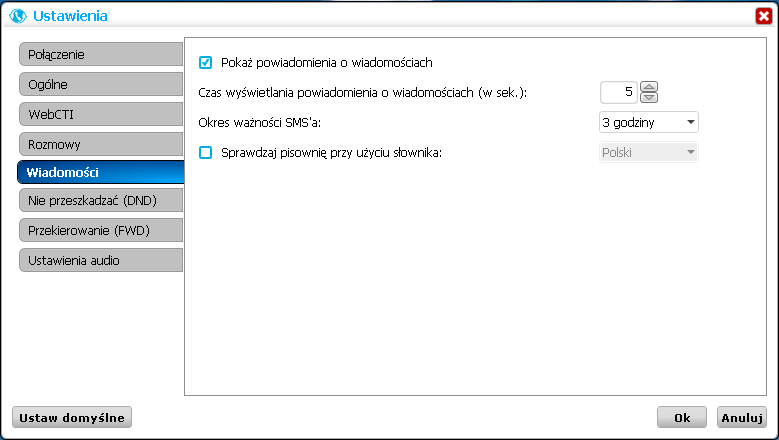
W tej zakładce, w polu "Okres ważności SMSa" określamy czas przez jaki niewysłany SMS (z jakichkolwiek przyczyn) będzie przechowywany w centrali. Przez ten czas centrala będzie ponawiała próby jego wysłania. Dowiedzieć się w jakich odstępach czasu
Ustawienia - Ustawienia audio
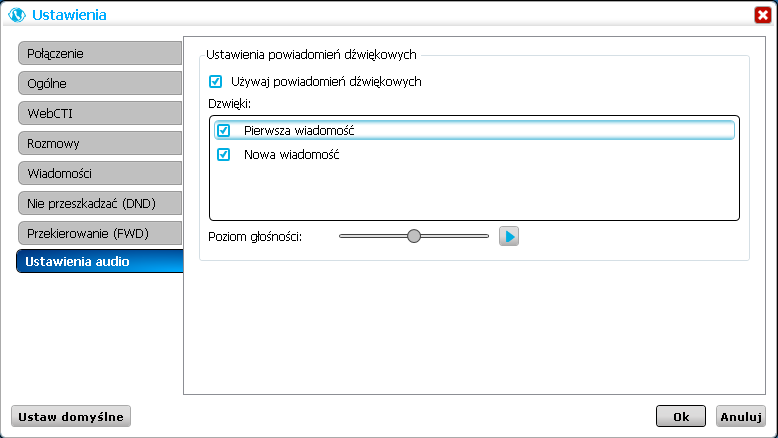
Lista kontaktów
Numery wewnętrzne
Kontakty publiczne
Kontakty prywatne
Ulubione
Wszystkie kontakty - Książka telefoniczna
Książka telefoniczna
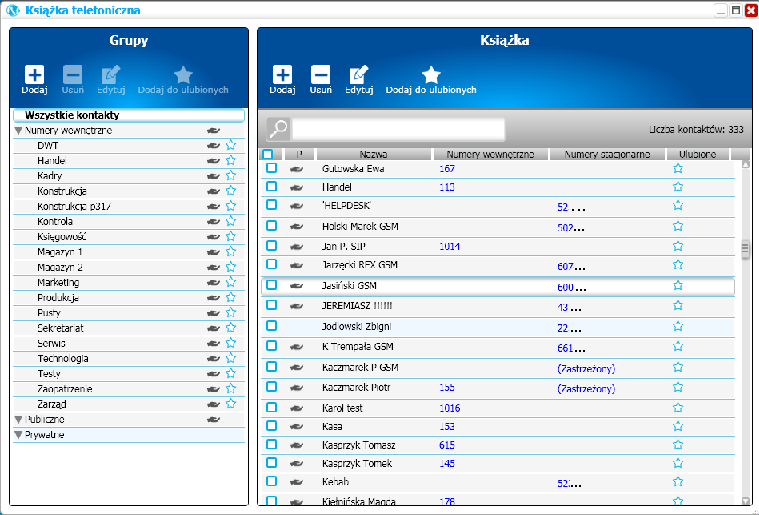
Historia połączeń
Dzwonienie
Wybieranie numeru z listy kontaktów
Wybieranie numeru z historii połączeń
Wybieranie numeru z okna aplikacji
Przesyłanie wiadomości
Chat
SMS
Wyszukiwanie danych
W programie PhoneCTI zastosowano stosunkowo zaawansowany sposób wyszukiwania tekstów. Wyszukiwania można dokonywać w każdym oknie programu, w którym pojawia się poniższe pole: